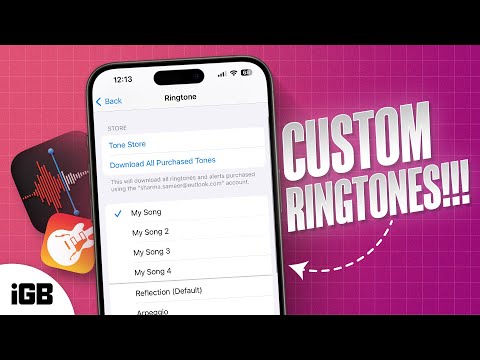iPhone-un standart zəng melodiyasından sıxılmısınız? Yaxşı xəbər odur ki, siz kompüterdən istifadə etmədən iPhone-da səsli qeydi zəng melodiyasına çevirə və edə bilərsiniz. Bu o deməkdir ki, siz uşağınızın səsindən istifadə edə və ya partnyorunuzun məzəli səs qeydini zəng melodiyası kimi təyin edə bilərsiniz. Bunu necə edəcəyinizi izah edən sürətli bələdçi buradadır.
Başlamazdan əvvəl sizdə olduğundan əmin olun:
- iOS 11 və ya daha sonra işləyən iPhone.
- 40 saniyədən çox olmayan qeydə alınmış səsli qeyd.
- GarageBand proqramı
Qeyd: Mahnıdan istifadə etmək istəyirsinizsə, iPhone-da mahnını zəng melodiyası kimi necə təyin etmək barədə bələdçimizi yoxlayın.
Səsli yaddaşı iPhone-da zəng melodiyası kimi necə təyin etmək olar
- Səsli Qeydlər proqramını açın.
- Zəng melodiyanız kimi istifadə etmək istədiyiniz qeydi seçin.
Siz həmçinin yenisini yaza və ondan zəng melodiyanız üçün istifadə edə bilərsiniz. - Üç nöqtəyə toxunun və Fayllarda Saxla → Saxla vurun.

- Sonra, yükləyin və açın GarageBand iPhone-da tətbiq.
- Tercih olunan aləti seçin və yuxarı solda Layihə düyməsini klikləyin.

- İndi yuxarı sağdakı döngə düyməsini vurun və Faylları seçin.

- Fayllar proqramından Elementləri nəzərdən keçirin seçin və saxladığınız yazıya toxunun.

- İndi qeydi vaxt qrafikində ikinci trek kimi sürükləyib buraxın.
- Metronomu söndürmək üçün sağdakı metronom düyməsinə toxunun.

- İndi, 40 saniyədən çox olarsa, qeydi kəsin.
- Aşağı oxa toxunun və Mahnılarım seçin.

- GarageBand Recents-dən soundtrack-ə uzun basın və Paylaş seçin.

- Sonra, Zəng melodiyasına toxunun və ekranın yuxarı sağ hissəsində İxrac et üzərinə klikləyin.

- Səsdən istifadə et seçin və onu Standart Zəng melodiyası kimi təyin edin.


Səsli yaddaşı iPhone-da Zəng melodiyası kimi təyin etmək haqqında video
Yuxarıda qeyd olunan addımlardan istifadə edərək, siz kompüterdən istifadə etmədən səsli qeydi asanlıqla iPhone zəng melodiyasına çevirə bilərsiniz. Bundan əlavə, siz onu xüsusi kontakta təyin edə və ya mətn tonunuz kimi təyin edə bilərsiniz.
Başqa gözəl iPhone hiylələriniz varsa, aşağıya şərh yazın.
Həmçinin oxuyun:
- iPhone-da gələn zənglər üçün fərdi mesaj cavabını necə qurmaq olar
- WhatsApp video zəngi iPhone-da işləmir? 9 Həll yolları
- Apple Watch-da FaceTime zəngi necə etmək olar (3 sürətli üsul)
Sizin kimi oxucular iGeeksBlog-u dəstəkləməyə kömək edir. Saytımızdakı keçidlərdən istifadə edərək alış-veriş etdiyiniz zaman biz ortaq komissiya qazana bilərik. İmtina Bəyannaməsini oxuyun.